 Tout le monde aime les nouveautés. Pour moi, j’achète de nouveaux gadgets chaque année, comme le dernier iPhone, les nouvelles tablettes, du matériel intelligent, y compris le nouveau Kindle.
Tout le monde aime les nouveautés. Pour moi, j’achète de nouveaux gadgets chaque année, comme le dernier iPhone, les nouvelles tablettes, du matériel intelligent, y compris le nouveau Kindle.
Mon premier Kindle était le clavier Kindle, jusqu’à aujourd’hui, j’ai acheté Kindle Touch, Kindle Paperwhite 1/3 et Kindle Voyage. De plus, j’ai également acheté Kindle Fire et Fire HD 8.
Lorsque nous avons plus d’un Kindles, nous pouvons avoir besoin de transférer des eBooks parmi eux. Et il existe différentes situations, comme si le Kindle est enregistré sous le même compte Amazon.
Cet article couvrira toutes les situations où nous devons transférer des eBooks d’un Kindle à un autre, ou parmi plusieurs Kindles.
Transférez les livres Kindle que vous avez achetés
Deux Kindle sont enregistrés sous le compte du propriétaire de l’ebook
Si les livres sont achetés par vous et que les deux Kindle sont tous enregistrés sous votre compte Amazon. Ensuite, vous n’avez rien à faire de spécial pour transférer les livres achetés entre vos Kindles.
Comme tous vos livres Kindle achetés seront enregistrés dans votre Kindle Cloud et synchronisés automatiquement avec toutes vos liseuses Kindle et applications de lecture.
Lorsque vous achetez un livre Kindle, sur la page de détail du produit Amazon, vous pouvez choisir à quel Kindle livrer ce livre, puis le livre sera téléchargé sur ce Kindle. Alors que sur d’autres Kindles, vous verrez le livre dans l’onglet « Tous » (un autre onglet est « Téléchargé »).
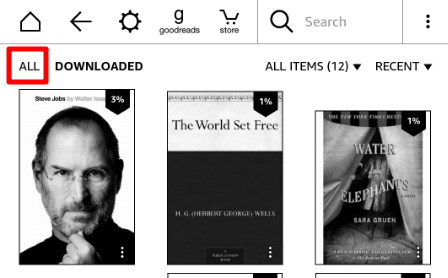
Notez que si vous achetez des magazines numériques, ils n’apparaîtront que sur vos tablettes Kindle Fire et vos applications de lecture Kindle, sans les liseuses Kindle.
Deux Kindle sont enregistrés sous des comptes différents
Solution A: Louez le livre à un autre Kindle
Amazon vous permet de prêter un livre à n’importe quel compte Amazon pendant 14 jours, donc si vous avez deux Kindle et que l’un d’eux ne possède pas ce livre.
Pour prêter un livre à un autre Kindle, vous devez vous rendre sur le site officiel d’Amazon, vous connecter avec le compte propriétaire du livre et accéder à la page « Gérer votre contenu et votre appareil ».
Choisissez le livre que vous souhaitez prêter, cliquez sur le bouton action (afficher en tant que « … »), puis cliquez sur « Prêtez ce titre ».
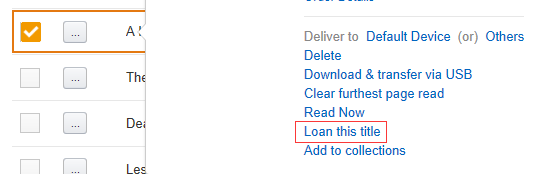
Dans la nouvelle page, vous devez entrer l’e-mail du compte Amazon du destinataire, puis il recevra ce livre en quelques minutes.
Le livre ne peut être prêté que pendant 14 jours, puis il disparaîtra automatiquement de la bibliothèque Amazon du destinataire.
Solution B. Supprimez les DRM et envoyez le fichier eBook à un autre Kindle
Je suppose que de nombreux propriétaires de Kindle essayaient d’envoyer des fichiers eBook de leur Kindle à un autre Kindle, mais trouvez que l’autre Kindle ne peut pas le lire.
Pourquoi? Le DRM. Un livre DRMed ne peut être lu que par le propriétaire du livre, et il ne peut pas être édité, converti ou même imprimé.
Si nous supprimons le DRM d’un livre Kindle, ce livre peut être lu par n’importe quel Kindle. Voici un guide d’utilisation d’un outil gratuit pour supprimer les DRM Kindle.
Après avoir supprimé les DRM, vous obtiendrez un livre AZW3 ou Mobi sans DRM. Si le livre est un fichier AZW4, veuillez lire cet article.
Alors comment transférer le livre sans DRM sur un autre Kindle? Veuillez continuer à lire la partie suivante.
Transférer des livres Mobi/AZW3/PDF sans DRM
Il existe plusieurs méthodes pour transférer un livre Mobi/AZW3/PDF sans DRM vers Kindle. Ces 3 formats sont pris en charge par Kindle en mode natif, vous n’avez pas besoin de convertir le format.
Avant de suivre le guide ci-dessous, assurez-vous d’avoir déjà les livres Kindle sans DRM sur votre ordinateur.
Transfert avec un câble USB vers l’eReader Kindle
C’est la méthode la plus fiable et la plus instantanée, vous n’avez pas besoin de connecter Kindle au WiFi, le livre apparaîtra immédiatement sur votre Kindle.
- Connectez le Kindle (sur lequel vous transférerez des livres) à votre ordinateur avec le câble USB. Votre Kindle apparaît sous forme de clés USB externes.
- Ouvrez le lecteur Kindle, puis ouvrez le dossier « documents ».
- Localisez le fichier eBook sans DRM sur votre ordinateur, puis copiez-le et collez-le dans le dossier documents du dossier Kindle.
- Éjectez votre Kindle de votre ordinateur en toute sécurité.
- Pour les liseuses Kindle, assurez-vous d’être sur l’onglet Téléchargé pour afficher le contenu Kindle téléchargé.
Transfert avec un câble USB vers des tablettes Kindle Fire
- Connectez la tablette Kindle Fire (sur laquelle vous transférerez des livres) à votre ordinateur à l’aide du câble USB. Votre Kindle apparaît sous forme de clés USB externes.
- Ouvrez le lecteur Kindle, puis ouvrez le dossier « docs ».
- Localisez le fichier eBook sans DRM sur votre ordinateur, puis copiez-le et collez-le dans le dossier « docs ».
- Éjectez votre Kindle Fire de votre ordinateur en toute sécurité.
- Pour la tablette Kindle Fire, le livre s’affichera sur le carrousel de l’écran d’accueil, ainsi que dans l’application « Livres ».
Une astuce intéressante que vous voudrez peut-être savoir: Comment afficher la couverture du livre dans le carrousel de l’écran d’accueil de la tablette Kindle Fire.
Services d’envoi officiel d’Amazon vers Kindle (fonctionnant pour Kindle et Kindle Fire)
Si vos livres sont enregistrés sur votre ordinateur mais que vous ne disposez pas d’un câble USB, Amazon propose plusieurs moyens sans fil de transférer vos livres sur Kindle.
Parmi ces méthodes, il vous suffit de trouver le moyen d’envoyer un e-mail, car il peut être utilisé sur n’importe quelle plate-forme, et tous les livres envoyés par e-mail seront enregistrés dans votre bibliothèque cloud, ce qui signifie que vous pouvez y accéder depuis n’importe quelle application Kindle ou Kindle enregistrée avec le même compte, synchroniser la dernière page lue, les notes, les faits saillants, etc..
Vérifiez le service gratuit « Envoyer sur Kindle » d’Amazon.
Transférer des livres EPUB sans DRM
La méthode traditionnelle et fiable consiste d’abord à convertir des livres EPUB sans DRM en Mobi / AZW3, puis à transférer le fichier Mobi/AZW3 sur Kindle.
Pour convertir des formats EPUB en Kindle, vous pouvez utiliser Calibre ou certains convertisseurs en ligne gratuits, vous pouvez consulter la comparaison et le guide de l’utilisateur dans cet article.
Outre la méthode traditionnelle, il existe une astuce qui vous permet d’envoyer des fichiers EPUB sur Kindle avec un e-mail, et Amazon convertirait le format pour vous.